 [FD's BlOg] - Cùng tìm hiểu về những khái nệm về mạng.
[FD's BlOg] - Cùng tìm hiểu về những khái nệm về mạng.
1. Khái niệm về Website:Những khái niệm như cửa hàng, siêu thị, thư viện, nhà máy, ... đã quá quen thuộc với chúng ta. Nhưng đó chỉ là thế giới vật chất, còn trong thế giới của thông tin với hệ thống giao thông mạng Internet, những khái niệm đó được tổng hợp chung vào trong từ
"WEBSITE". Chúng ta sẽ có
WEBSITE cửa hàng, WEBSITE siêu thị, WEBSITE thư viện, WEBSITE nhà máy, WEBSITE cá nhân, ... và bạn có thể tiếp tục danh sách này thay chúng tôi.
2- Địa chỉ của một WEBSITE hay vị trí của cửa hàng trên internet - còn gọi là tên miền (Domain name): 
Khi so sánh internet với mội trường kinh doanh truyền thống, chúng ta có thể tự đặt câu hỏi, thế trên internet có những khái niệm như vị trí tốt xấu không, có nhà trung tâm, nhà ngoại ô không. Có! và đó là điều đáng để suy nghĩ, không nhanh chân chúng ta sẽ không còn chỗ, hoặc là phải mua lại với giá rất đắt. Đó là gì vậy? Chính là địa chỉ của WEBSITE. Ví dụ như www.dtcvn.net hay www.admin.com.vn. Tên của WEBSITE không được trùng nhau, trong khi đó tên viết tắt của các công ty thì trùng nhau quá nhiều, và ai cũng muốn tạo cho mình một địa chỉ thật dễ nhớ. Kết quả là người chậm chân mất quyền ưu tiên, không mua được địa chỉ đó.
Một địa chỉ dễ nhớ giữ vai trò rất quan trọng trong việc giới thiệu một WEBSITE. Địa chỉ nhớ thông thường phải ngắn gọn hoặc có ý nghĩa. Nếu doanh nghiệp đã có thương hiệu khá nổi tiếng thì nên dùng ngay thương hiệu của mình. Vậy điều đầu tiên cần làm là kiểm tra tên công ty mình còn không, nếu may mắn chưa bị ai chiếm chỗ hãy đăng ký ngay, đừng chậm trễ.
3- Nơi lưu trữ WEBSITE (Hosting): 
Công trình thiết kế web đã hoàn tất, bạn cần đưa nó lên mạng, bạn cần một nơi để cất giữ thông tin của WEBSITE để khi người xem gõ đúng địa chỉ WEBSITE lập tức trang web của bạn được tìm thấy thì được gọi là Hosting. Chúng tôi ví von nơi lưu trữ WEBSITE trên internet (Host) là nhà, còn địa chỉ WEBSITE (domain name) chính là địa chỉ nhà. Hai khái niệmHai khái niệm này luôn đi đôi với nhau thì người ta mới tìm thấy nội dung WEBSITE của bạn trên internet, ví như có nhà mà không có địa chỉ thì cũng không ai tìm được, có địa chỉ mà không có nhà thì không biết tìm ai...
4- Giao diện WEBSITE:
 Chính là cái mà chúng ta thấy nó ở trên trang web, là khung được trang trí cho trang web. Được thiết kế bởi những designer với các khung, bảng, mầu và chữ, ... Các giao diện website thường có kích thước bề ngang chuẩn là 800 pixel hoặc 1024 pixel, nhưng cũng có một số website không theo chuẩn này mà thiết kế tự động giãn theo kích thước màn hình. Để có 1 giao diện website đẹp, cần rất nhiều yếu tố cấu thành, trong đó ý tưởng của người chủ website là quan trọng nhất.
Chính là cái mà chúng ta thấy nó ở trên trang web, là khung được trang trí cho trang web. Được thiết kế bởi những designer với các khung, bảng, mầu và chữ, ... Các giao diện website thường có kích thước bề ngang chuẩn là 800 pixel hoặc 1024 pixel, nhưng cũng có một số website không theo chuẩn này mà thiết kế tự động giãn theo kích thước màn hình. Để có 1 giao diện website đẹp, cần rất nhiều yếu tố cấu thành, trong đó ý tưởng của người chủ website là quan trọng nhất.
5- WEBSITE tĩnh và WEBSITE động:
- WEBSITE tĩnh: là dạng WEBSITE mà nội dung của nó là cố định, để thay đổi cần có kiến thức về web, người sử dụng không thể sửa chữa trực tiếp trên inetrnet.
- WEBSITE động: là dạng WEBSITE mà sau khi thiết kế, người sử dụng có thể thêm - xóa - sửa nội dung thông qua một phần mềm quản lý mà không cần có nhiều kiến thức về thiết kế web.
6- Khái niệm thương mại điện tử:
 Nếu một trong những công đoạn của giao dịch thương mại như tìm kiếm đối tác, thỏa thuận hợp đồng, trao đổi hàng hóa và dịch vụ, thanh toán, được thực hiện bằng công cụ điện tử thì giao dịch thương mại đó có thể được coi là thương mại điện tử. Bạn gửi fax cho các khách hàng tiềm năng để chào hàng, bạn thỏa thuận chi tiết hợp đồng qua hệ thống ngân hàng, tất cả những việc đó đều thuộc phạm trù của thương mại điện tử với ý nghĩa tổng quát của nó.
Nếu một trong những công đoạn của giao dịch thương mại như tìm kiếm đối tác, thỏa thuận hợp đồng, trao đổi hàng hóa và dịch vụ, thanh toán, được thực hiện bằng công cụ điện tử thì giao dịch thương mại đó có thể được coi là thương mại điện tử. Bạn gửi fax cho các khách hàng tiềm năng để chào hàng, bạn thỏa thuận chi tiết hợp đồng qua hệ thống ngân hàng, tất cả những việc đó đều thuộc phạm trù của thương mại điện tử với ý nghĩa tổng quát của nó.
Chỉ sau internet ra đời và được phổ biến rộng rãi thì thương mại điện tử mới thực sự có bước nhảy vọt. Khái niệm thương mại điện tử hiện nay hàm ý thương mại internet nhiều hơn. Theo thống kê của IDC và OECD, với internet, thương mại điện tử đã đạt mức tăng trưởng từ 50 tỷ USD vào năm 1998, lên đến 111 tỷ năm 1999 và dự tính sẽ đạt mức 1000 tỷ USD vào những năm 2003-2005. Qua hệ thống internet với hàng trăm triệu máy tính trên khắp các châu lục, các doanh nhân ngày nay đã thật sự có một công cụ đặc biệt hữu hiệu để giao dịch.
7- Tìm kiếm và Quảng bá WEBSITE trên Internet (Search Engine):
Ta hãy xem internet có thể giúp các doanh nghiệp điều gì.
 Tìm là thấy ngay
Tìm là thấy ngay
Ngày nay, chúng ta có thể tìm đối tác một cách dễ dàng hơn thông qua các công cụ tìm kiếm trên internet, đặc biệt là đối tác tại các nước phát triển, nơi có tỷ lệ phổ cập internet rất cao. Bạn chỉ cần vào một trong những công cụ tìm kiếm như www.google.com hoặc www.yahoo.com, gõ vào từ khóa liên quan đến vấn đề cần tìm, chỉ vài giây sau bạn đã có một danh sách dài ngoằng. Sau vài giờ phân loại, sàng lọc thông tin, bạn đã có thể có trong tay một danh sách các đối tác tiềm năng. So với cách làm truyền thống qua danh bạ điện thoại, catalog thì việc tìm kiếm trên internet nhanh chóng và hiệu quả hơn nhiều.
Quảng bá trên internet
Trên thế giới có hàng triệu triệu WEBSITE đủ mọi lĩnh vực, tìm sao để thấy ngay WEBSITE của bạn ngay trang đầu tiên tìm kiếm? Chúng tôi tự hào vì đã làm hài lòng khách hàng của mình trong dịch vụ này. Và nhờ đó mà họ có rất nhiều đối tác trong kinh doanh thông qua WEBSITE của họ.
Nguồn dtc.vnn.vn
 [FD's BlOg] - Các bài viết trước mình có giới thiệu nhiều về thủ thuật bo góc cho khung, tab nội dung. Hôm nay mình giới thiệu tiện ích bo góc cho ảnh, việc này được thực hiện trực tuyến từ website roundpic.com. Với nhiều kích thước bo góc cho bạn lựa chọn. Ngòai ra mình sẽ cũng giới thiệu cho bạn code của form bo góc, để các bạn có thể add vào blog của mình, không cần phải truy cập vào site roundpic.com. (như form trong bài viết này)
[FD's BlOg] - Các bài viết trước mình có giới thiệu nhiều về thủ thuật bo góc cho khung, tab nội dung. Hôm nay mình giới thiệu tiện ích bo góc cho ảnh, việc này được thực hiện trực tuyến từ website roundpic.com. Với nhiều kích thước bo góc cho bạn lựa chọn. Ngòai ra mình sẽ cũng giới thiệu cho bạn code của form bo góc, để các bạn có thể add vào blog của mình, không cần phải truy cập vào site roundpic.com. (như form trong bài viết này)









 Chính là cái mà chúng ta thấy nó ở trên trang web, là khung được trang trí cho trang web. Được thiết kế bởi những designer với các khung, bảng, mầu và chữ, ... Các giao diện website thường có kích thước bề ngang chuẩn là
Chính là cái mà chúng ta thấy nó ở trên trang web, là khung được trang trí cho trang web. Được thiết kế bởi những designer với các khung, bảng, mầu và chữ, ... Các giao diện website thường có kích thước bề ngang chuẩn là  Nếu một trong những công đoạn của giao dịch thương mại như tìm kiếm đối tác, thỏa thuận hợp đồng, trao đổi hàng hóa và dịch vụ, thanh toán, được thực hiện bằng công cụ điện tử thì giao dịch thương mại đó có thể được coi là thương mại điện tử. Bạn gửi fax cho các khách hàng tiềm năng để chào hàng, bạn thỏa thuận chi tiết hợp đồng qua hệ thống ngân hàng, tất cả những việc đó đều thuộc phạm trù của thương mại điện tử với ý nghĩa tổng quát của nó.
Nếu một trong những công đoạn của giao dịch thương mại như tìm kiếm đối tác, thỏa thuận hợp đồng, trao đổi hàng hóa và dịch vụ, thanh toán, được thực hiện bằng công cụ điện tử thì giao dịch thương mại đó có thể được coi là thương mại điện tử. Bạn gửi fax cho các khách hàng tiềm năng để chào hàng, bạn thỏa thuận chi tiết hợp đồng qua hệ thống ngân hàng, tất cả những việc đó đều thuộc phạm trù của thương mại điện tử với ý nghĩa tổng quát của nó. Tìm là thấy ngay
Tìm là thấy ngay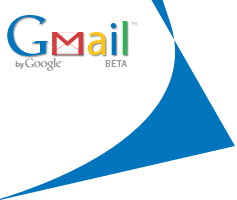















 ) và tất nhiên bạn muốn tham khảo ý kiến của người đọc? Chẳng nhẽ bạn lại cho số điện thoại và yêu cầu người góp ý phải gọi điện đến? Hic… Đảm bảo sẽ chẳng có ma nào thèm gọi điện.
) và tất nhiên bạn muốn tham khảo ý kiến của người đọc? Chẳng nhẽ bạn lại cho số điện thoại và yêu cầu người góp ý phải gọi điện đến? Hic… Đảm bảo sẽ chẳng có ma nào thèm gọi điện.






